L'Atelier de Violette
***
Découverte de Ulead Photo Impact
Version XII
( La plupart des tutoriels pourront être réalisés avec les autres versions de UPI )
***
***
Ces tutoriels
sont de ma création
Il est strictement interdit de les copier ou de les distribuer sur le
Net
***
Avec l'Outil Dessin de chemin, vous pouvez créer toutes les formes que vous voulez
Nous allons d'abord étudier les formes de base qui se trouvent dans les formes prédéfinies
***
Allons-y...
Penser à enregistrer souvent votre travail
1 - Ouvrir un dossier "Travail en cours"
2 - Dès que vous commencez un travail vous l'enregistrez
Dans la barre de menu Cliquer sur "Fichier" puis sur "Enregistrer sous"

sélectionner le type de fichier ufo

donner un nom à votre travail

Rechercher le dossier que vous venez d'ouvrir et cliquer sur enregistrer
Par la suite, souvent, vous faites
"Fichier/Enregistrer"

Votre travail sera enregistré au fur et à mesure des changements que vous apportez
Prenez cette habitude...Vous ne le regretterez pas!!..
***
Création des Objets chemin
***
Il existe quatre outils de Chemin
l'outil dessin de chemin
l'outil de dessin de contours
l'outil ligne et flèches
l'outil Edition de chemin
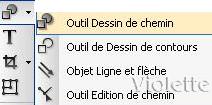
***
Etude de l'outil Dessin de chemin
Quand on active un outil différentes options s'affichent dans la barre d'outils Attributs
Exemple :
couleur bleue/ Mode 2D/bordure de 1 pixel /ombre
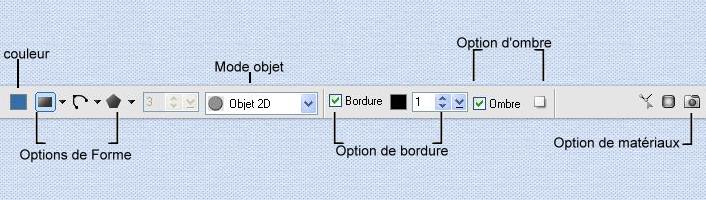
Il y a donc 3 options de formes
Option 1 : Formes de base :
cliquer sur la flèche à côté du rectangle :

ici vous avez les formes prédéfinies de base : rectangle/cercle/ellipse ....
mais il en existe d'autres : cliquer sur "Forme Personnalisée"
en voilà de jolies formes..
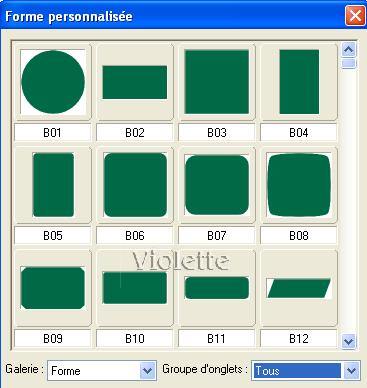
clic sur le petite flèche à côté de "Tous"
vous les avez par
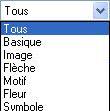
Ouvre votre Palette Magique /Onglet Bibliothèques/Forme
elles sont toutes là!!....
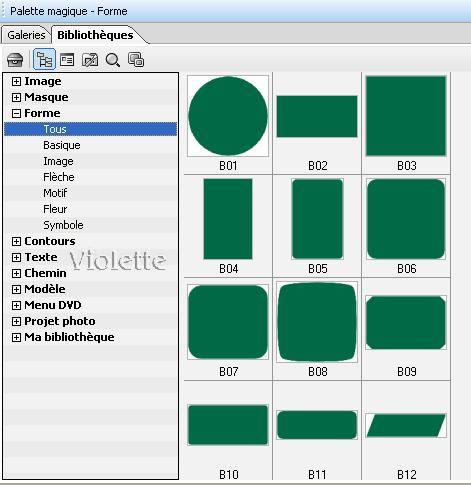
2 -
Option formes libres:Le menu Forme libre permet de créer des formes personnalisées dessinées à la main
outil cannelure/outil courbe de Bézier/outil main libre
![]()
Nous les étudierons plus tard
3 -
Option Formes polygonales prédéfinies
![]()
qui peuvent être modifiées en ajustant le nombre de côtés ou de points
![]()
Nous les étudierons plus tard
***
Amusons nous
Commençons avec une image Couleurs réelles
pour pouvoir appliquer aux objets des propriétés 3D et d'autres effets
(
Avec une image avec 256 couleurs ou moins, on ne peut créer que des sélections et des objets chemins en 2D )
1 - Ouvrir un document fond blanc /dimensions : 500 x 500 pixels
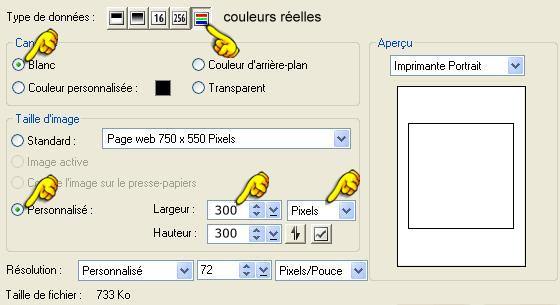
Enregistrez votre image
2 - Activer l'outil dessin de chemin configuré ainsi :
couleur bleue / Forme standarts/ Mode 2D
( pas de bordure/pas d'ombre )
![]()
3 - Choisir la forme

Tracer votre étoile en partant du coin supérieur gauche vers le coin inférieur droit

ne pas désélectionner
Nous allons la centrer sur votre fond:
Objet / Aligner/Centrer les deux
4 -Cocher la bordure/ couleur rouge /largeur : 2
![]()
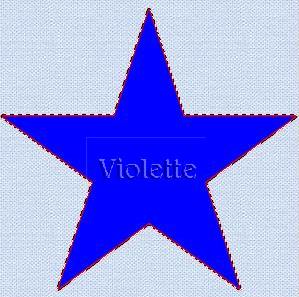
la bordure s'installe toute seule
ne pas désélectionner
5 - Cocher l'ombre
![]()
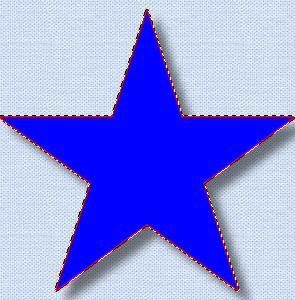
Voilà notre étoile bleue, bordée de rouge et ombrée
On se fait une jolie forme ???..au choix.....j'ai choisi la forme Personnalisée Fr21
Couleur blanche/Mode 2D/Bordure bleue foncée de 2 pixels et Ombre
mais je vais placer un cadre..
Ajuster/Etendre le canvas de 2 pixels couleur bleue foncée

Ajuster/Etendre le canvas de 2 pixels couleur bleue claire
Ajuster/Etendre le canvas de 2 pixels couleur bleue foncée
et voilà...
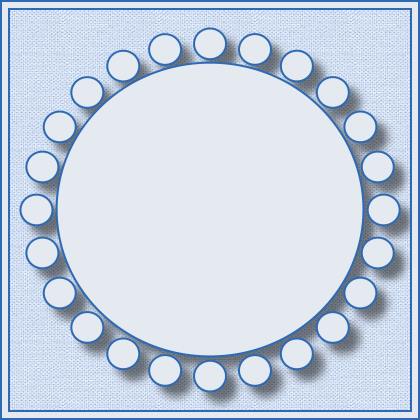
Vous êtes arrivés là??....Bravo!!...
Vous avez découvert les outils de chemin...découvert les formes du logiciel
et entrevu un peu toutes les possibilités de fabriquer des objets à partir de formes
et commencer un tout petit cadre..
***
***
10 Août 2007
***
Ces tutoriels
sont de ma création
Il est strictement interdit de les copier ou de les distribuer sur le
Net
***
![]()